Содержание
Как сохранить стикер из Телеграмма как картинку в Галерею
Как скачать в галерею телефона понравившийся стикер из Telegram – интересует многих пользователей. Так как мы знаем, что это приложение переполнено красивыми, яркими и оригинальными стикерами, которые можно было бы применить в других социальных сетях или приложениях.
Содержание
- Где искать стикеры в Телеграмм?
- Как скачать стикер картинкой из Телеграмма
- Приложение для загрузки стикеров в Телеграмме
- Что это за видеостикеры в Телеграмм?
- Как создать свои стикеры в Телеграмм
- Видеоинструкция
Где искать стикеры в Телеграмм?
Наклейки или стикеры были придуманы для выражения определённой эмоции, как и смайлики. В Telegram они есть на любые темы: добро, зло, мемы, популярные мультфильмы, фильмы и другое. Наклейки также могут дополнять мысль без лишних слов. В приложении этот список может быть открыт через чат. Нужно перейти к любой беседе из списка и выбрать иконку смайлика. В версии для ПК список будет открыт справа от окна чата. На мобильном телефоне в приложении список стикеров открывается в нижней части экрана.
В версии для ПК список будет открыт справа от окна чата. На мобильном телефоне в приложении список стикеров открывается в нижней части экрана.
В этом меню отображаются те стикерпаки, которые установлены в приложении по умолчанию. Их можно добавлять из архива, используя настройки Телеграмм. Кроме этого есть возможность воспользоваться неофициальными сайтами, где находятся стикеры и скачать их для своего приложения. Вместе с загруженными весь список может стать довольно большим. Поэтому есть поиск по смайликам и стикерам. Используйте подходящие слова, чтобы найти их по назначению. Из внешних источников или архива приложения их доступно добавлять не целыми паками, а по отдельности каждый стикер.
Читайте также: что означает сердечко напротив чата Телеграмм?
Как скачать стикер картинкой из Телеграмма
В ВК и других социальных сетях можно увидеть стикеры из Телеграмма. Их устанавливают при помощи ботов в самом приложении. Есть также другие способы скачать их и установить через файловый менеджер.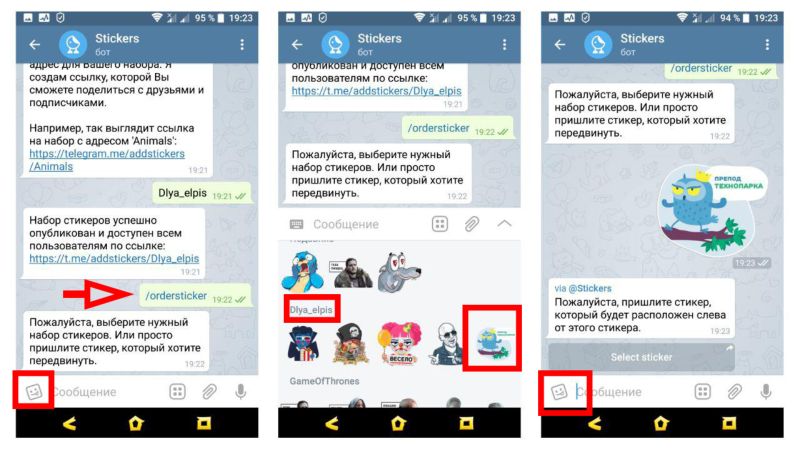 Но проще всё же воспользоваться ботом. Необходимо открыть приложение и перейти на страницу с ботом «Sticker Downloader». На его странице описываются способы работы с ботом на английском. Ниже в списке необходимо выбрать формат, используйте кнопку All Formats, чтобы получить сразу несколько вариантов для загрузки.
Но проще всё же воспользоваться ботом. Необходимо открыть приложение и перейти на страницу с ботом «Sticker Downloader». На его странице описываются способы работы с ботом на английском. Ниже в списке необходимо выбрать формат, используйте кнопку All Formats, чтобы получить сразу несколько вариантов для загрузки.
Когда вы увидите сообщение о том, что настройки сохранились (Setting Saving), можно переходить к выбору файла. Далее необходимо открыть тот стикерпак в Телеграмм, в котором есть наклейка для загрузки. В чат с ботом нужно добавить её, через несколько секунд он вернётся с предложением загрузить файл в память телефона. Варианты для загрузки будут предоставлены в разных форматах. Можно будет выбрать изображение в JPEG, PNG и других. Выберите тот формат, который подходит, чтобы началась загрузка.
Теперь чтобы скачать файл в Галерею из Телеграмма, выберите кнопку с тремя точками вверху и нажмите «Сохранить в галерею». Если необходимо скачать весь набор, выберите каждую наклейку по отдельности и повторите процедуру загрузки.
Это интересно: как сделать не анонимный опрос в Телеграмм?
Приложение для загрузки стикеров в Телеграмме
Есть более комфортное решение для загрузки стикерпаков и отдельных наклеек из Телеграмм. Для этого используют мобильное приложение для телефона. Загружать и выгружать наклейки умеет программа Stickers для Телеграмм, которую можно найти в Play Market для телефонов Андроид. Это полноценный сборник стикеров, которые были созданы отдельными разработчиками и предлагаются бесплатно. Также приложение позволяет скачивать их в память телефона и использовать в других приложениях.
Пользователь может найти дополнительные стикеры без загрузки других паков в своём приложении Телеграмм.
- Перейдите в чат с любым человеком из списка контактов;
- Нажмите на кнопку со смайликом в строке чата;
- Выберите раздел со стикерами и нажмите на кнопку «Настройки»;
- Нажмите на интересующий набор и пересмотрите их. Для добавления нового требуется нажать на кнопку «Add».

Наклейки представляют собой обычные изображения с определённым форматом. Чаще всего используется PNG и SVG, которые дают возможность создавать их прозрачными или полупрозрачными. Если среди всех стикерпаков нет подходящих, пользователь может создать собственный. Это делается как при помощи самого месседжера, так и сторонними приложениями.
Что это за видеостикеры в Телеграмм?
У пользователей есть возможность видеть в приложении видеостикеры – это особые наклейки, созданные по сложной технологии. Они используют формат хранения webm и поддерживают прозрачность. В отличие от обычных, наклейки автоматически воспроизводятся и по способу отображения схожи с гиф-анимациями. Время воспроизведение не может превышать 3 секунды, а частота кадров – 30 FPS. На готовый файл Телеграмм также установил рамки – 256 кб.
Этот тип наклеек также может быть создан пользователем. Загружается он при помощи специального бота, который этим занимается — @stickers. Готовые файлы могут быть отправлены в набор командой /newvideo.
Как создать свои стикеры в Телеграмм
В настройках приложения существуют функции, которые позволяют создавать стикеры. Юзерам, которые пытаются их сделать впервые лучше использовать стороннее приложение Sticker Maker, которое также может быть загружено в Плей Маркете. В нём уже содержатся готовые стикеры, если они не понравятся с помощью встроенного инструмента создайте свой набор. Перед этим приготовьте изображения в формате PNG в галерее. Они должны быть с размерами 512 x 512 пикселей.
- В главном меню нажмите на кнопку «Плюс» внизу экрана;
- Выберите в галерее нужные фотографии;
- В редакторе картинки доступно предварительно обработать: добавить прозрачность, надпись, другие эмодзи;
- Нажмите на кнопку «Продолжить»;
- Добавьте подпись стикера, которая может дополнить его смысл;
- Кнопку «Добавить» нужно пока пропустить.
Теперь нужно перейти в приложение Телеграмм и вызвать бота «Stickers» через строку поиска. Бот покажет команды для управления, среди них нужно найти «Добавить стикер». Бот даст ссылку для загрузки набора. Её нужно выбрать и указать через проводник, какие картинки выбрать. Если будут проблемы с загрузкой, выполните переход в файловый менеджер и найдите нужные картинки по названию. Чтобы долго не искать, подписывайте стикеры так, чтобы вы смогли их потом найти в проводнике при загрузке.
Бот даст ссылку для загрузки набора. Её нужно выбрать и указать через проводник, какие картинки выбрать. Если будут проблемы с загрузкой, выполните переход в файловый менеджер и найдите нужные картинки по названию. Чтобы долго не искать, подписывайте стикеры так, чтобы вы смогли их потом найти в проводнике при загрузке.
Видеоинструкция
Человек из видео научит вас загружать в галерею любые стикеры из Телеграмма в виде обычного изображения.
Как сделать свои стикеры в Телеграмме — Создай сайт для бизнеса
- Post author:ugol1972
- Запись опубликована:26.
 05.2022
05.2022 - Post category:Видео
В этом видео я расскажу вам, как можно сделать свои стикеры (паки) в Telegram.
Смотрите это видео на YouTube
Это такие наборы изображений, которые можно использовать аналогично эмоджи, для выражения различных эмоций и общения в Телеграмм.
Они бывают статические или анимированные.
В этом видео я покажу как можно создать свои статические стикеры в Телеграмме, использовать будем бесплатные инструменты.
В начале нам необходимо подготовить графические файлы в формате .PNG на прозрачном фоне.
Картинка должна быть в виде квадрата размером 512 на 512 пикселей, вторая сторона может быть меньшей по размеру.
В одном пакете стикеров может быть до 120 штук.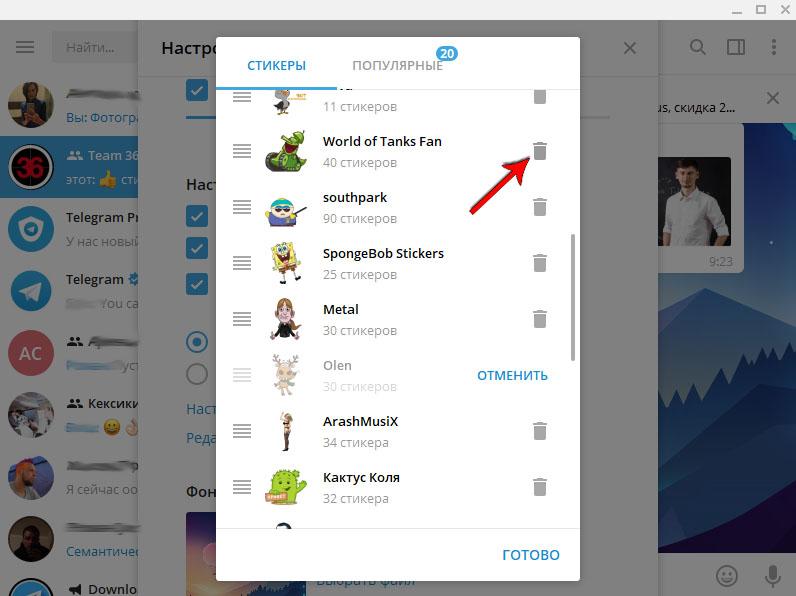
Давайте попробуем создать свой набор стикеров из фотографий.
Это наиболее простой способ, нужно просто обрезать исходную картинку в квадрат 512х512 пикселей и сохранить в формате .PNG.
Могу вам посоветовать один из сервисов, где вы можете удалить фон из изображения.
Pixlr.com бесплатное удаление фона в изображениях
Тут всё просто, щёлкаем на кнопку Открыть изображение и выбираем файл на компьютере.
Если вас не устраивает результат, нужно нажать на кнопку Детальное редактирование.
Когда всё нормально, нажимаем на кнопку Загрузить и сохраняем файл.
Файл сохраняется уже в формате .PNG.
Теперь можно изменить размер в каком-либо онлайн редакторе или во встроенном в Windows — Paint или Paint 3D.
Когда вы подготовили нужное количество изображений, нужно создать свой пакет стикеров, с использованием специального бота @Stickers.
Запускаем бот.
Далее выбираем команду /newpack.
Вводим название стикерпака.
Далее загружаем изображение как файл.
Указываем желаемое эмоджи, которое будет ассоциироваться со стикером.
Далее можно загружать другие изображения.
Когда вы всё добавите, то вводим команду /publish.
И можем добавить иконку для набора стикеров размером 100х100 пикселей.
Или пропустить этот шаг командой /skip
Следующий шаг — вводим название для адреса.
И мы получим ссылку на наш новый стикерпак, чтобы добавить его в свой набор или делиться с другими.
Вы можете добавить в ваш пакет новые стикеры, если используете команду /addsticker
[uptolike]
Метки: Stickers, Telegram, бот, стикеры для телеграма, стикеры своими руками, стикеры телеграм
Как сделать, использовать свои собственные стикеры Telegram
Принцесса Скотт
Технология
Наклейки могут придать совершенно новую атмосферу обычному разговору. Вы можете лучше выразить себя, используя крутую графику, мемы или цитаты из фильмов.
Telegram, одно из лучших приложений для обмена сообщениями на сегодняшний день, предлагает широкий выбор наклеек, которые вы можете использовать для самовыражения. Но не будет ли круче, если вы будете тем, кто будет делать свои собственные персонализированные стикеры?
В этой статье мы рассмотрим пошаговый процесс создания стикеров в Telegram.
(Фото: Карл Корт / Getty Images)
ЛОНДОН, АНГЛИЯ — 25 мая: Крупный план приложения для обмена сообщениями Telegram на смартфоне 25 мая 2017 года в Лондоне, Англия.
Дизайн стикеров
Преимущество создания стикеров в Telegram заключается в том, что даже если вы не профессиональный графический дизайнер, вы можете легко их сделать. Вы можете начать с действительно простого, а затем перейти к чему-то более сложному.
Следует помнить, что стикеры Telegram должны быть в формате PNG, то есть иметь прозрачный фон. Он также должен быть 512 x 512 пикселей или меньше, согласно Business Insider.
Возможно, вы захотите использовать свой рабочий стол, так как на нем проще создавать и загружать стикеры, чем на мобильное устройство.
Хотя вы можете использовать цитаты из фильмов при создании своей наклейки, стоит помнить, что их использование может быть нарушением авторских прав, и Telegram удалит их, если владелец авторских прав пожалуется.
У вас может быть от 10 до 20 наклеек для среднего пакета наклеек Telegram, однако вы не ограничены в том, сколько вы хотите загрузить, в соответствии с «Используйте».
Читайте также: Вредоносная программа Telegram крадет криптовалютные кошельки, другие учетные данные: предупреждающие признаки вредоносной программы Elcheron, как избежать
Найдите бота для стикеров Telegram . Просто введите «стикеры» в поле поиска.
 После этого нажмите на «бот-стикер» Telegram, как только он появится.
После этого нажмите на «бот-стикер» Telegram, как только он появится.
Если вы впервые создаете стикеры в Telegram, нажмите «Старт», чтобы начать настройку набора стикеров. Или просто используйте команду /newpack.
Загрузить стикеры Telegram
1. Чтобы загрузить стикеры Telegram, просто введите /newpack в строке сообщений, затем нажмите синюю стрелку, чтобы отправить сообщение.
2. Далее на панели сообщений создайте имя для своего набора наклеек и нажмите синюю стрелку.
3. Чтобы загрузить первую наклейку, коснитесь значка скрепки, затем нажмите «Файл» и выберите наклейку, которую хотите загрузить.
4. Вы должны использовать клавиатуру эмодзи, чтобы ввести и отправить смайлик, который подходит к наклейке, которую вы только что загрузили.
5. Повторите шаги 3 и 4 для каждой наклейки, которую вы хотите включить в набор наклеек. Как только вы закончите добавлять стикеры, введите /publish в строке сообщений и нажмите синюю стрелку.
6. Вам будет предложено загрузить значок для своего набора наклеек. Если вы решили его иметь, помните, что значок должен быть размером 100 x 100 пикселей. Поскольку это не требуется, вы можете просто ввести /skip в строке сообщений и щелкнуть синюю стрелку.
7. Далее укажите короткое название для своего набора наклеек и нажмите синюю стрелку. Имя будет частью URL-адреса, который Telegram создает, чтобы вы могли поделиться стикерпаком.
8. Скоро у вас будет доступ к вашему набору наклеек со ссылкой, которую пришлет Telegram. Нажмите на ссылку, затем нажмите «Добавить стикеры», чтобы загрузить набор стикеров.
Статья по теме: Новое обновление Telegram не включает Telemoji — но почему?
© iTech Post, 2022. Все права защищены. Не воспроизводить без разрешения.
Теги
Как сделать стикеры Telegram
Стикеры Telegram
Подпишитесь на информационный бюллетень iTechPost
Получайте самые популярные истории iTechPost в еженедельном бюллетене
Мета
Meta Platforms, Inc.
 , ведет бизнес как
, ведет бизнес какМайкрософт
Корпорация Microsoft является американской
Сони
Японский многонациональный конгломерат
Яблоко
Apple Inc. — американская транснациональная корпорация
Microsoft не предоставляет необязательные обновления Windows в этот праздничный сезон
Apple выпустит новые модели MacBook Pro с чипами M2 в 2023 году
Планшет Google Pixel, док-станция для зарядки динамиков на Facebook Marketplace
Хакер T-Mobile получил 10 лет тюрьмы за разблокировку телефонов
Как сделать стикеры Telegram
EducationExclusive
Natalie Bosco16 марта 2022 г.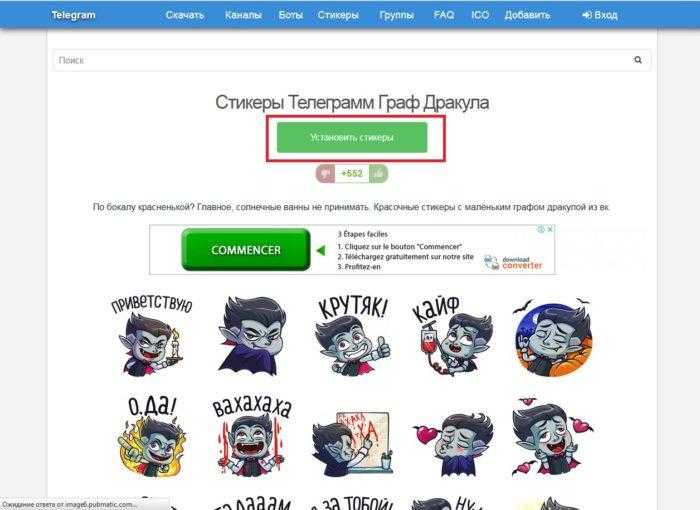
0 4 минуты чтения
Существует множество приложений для обмена сообщениями, в которых во время общения с друзьями и семьей вы можете добавлять стикеры в беседу. Эти стикеры представляют собой небольшие рисунки, которые показывают эмоции или действия с помощью анимации в ваших сообщениях. Эти наклейки используются для развлечения и для того, чтобы люди наслаждались ими. В нынешнюю эпоху добавление стикеров в ваши разговоры стало тенденцией, и почти все приложения, используемые для обмена сообщениями, поддерживают их использование.
Telegram — довольно популярное приложение для обмена сообщениями, предлагающее своим пользователям очень хорошую безопасность. Приложение довольно уникально в том смысле, что оно позволяет загружать и создавать собственные стикеры, которые вы можете использовать в разговорах. Это приложение позволит вам создавать собственные наборы наклеек, которые вы сможете использовать в своих чатах и развлекать других.
Через разные каналы Telegram будет предоставлять вам различные пакеты наклеек, и здесь вы можете скачать и установить наклейки.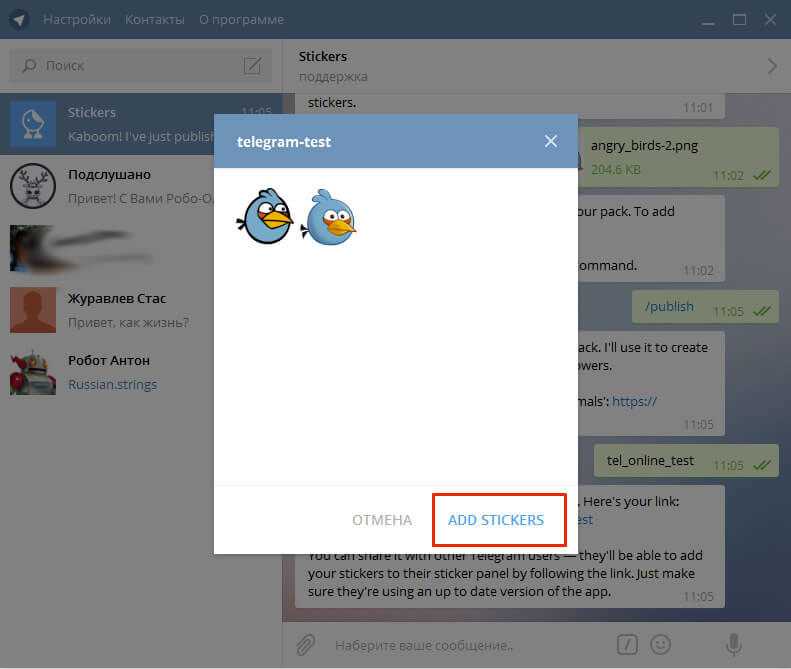 После того, как эти пакеты наклеек установлены, они смешиваются таким образом в вашем приложении Telegram, что они будут выглядеть так, как будто они вместе с остальными смайликами являются встроенной опцией. Так что теперь вы можете легко добавлять их в сообщения.
После того, как эти пакеты наклеек установлены, они смешиваются таким образом в вашем приложении Telegram, что они будут выглядеть так, как будто они вместе с остальными смайликами являются встроенной опцией. Так что теперь вы можете легко добавлять их в сообщения.
Кроме того, вы можете установить в свое приложение стикер-бота, и с его помощью Telegram позволит вам создавать собственные стикерпаки. Итак, теперь вам покажут, как создавать собственные стикеры и делиться ими с семьей и друзьями.
Требования для создания стикеров в Telegram:
Первым шагом является создание учетной записи Telegram, после чего вам понадобятся изображения в формате PNG. Но очень важно, чтобы размер изображения был 512 x 512 пикселей, а фон был прозрачным.
Подготовка изображения для наклеек
Чтобы произвести настоящий фурор среди конкурентов и проявить свою креативность, вам нужно сделать несколько действительно крутых наклеек, а для этого в первую очередь удалить и изменить фон изображения. Здесь инструмент «Ластик» пригодится для редактирования изображения, которое вы предпочитаете. И еще один вариант — использовать инструменты, доступные в Интернете, такие как remove.bg. Эти инструменты можно использовать для удаления фона изображений.
Здесь инструмент «Ластик» пригодится для редактирования изображения, которое вы предпочитаете. И еще один вариант — использовать инструменты, доступные в Интернете, такие как remove.bg. Эти инструменты можно использовать для удаления фона изображений.
Следующим шагом является обрезка исходного изображения в соответствии с требуемыми размерами квадрата 512 x 512 пикселей. После этого вы должны сохранить изображение размером 512 КБ. Здесь вы можете воспользоваться помощью какого-либо инструмента сжатия изображений, если вы не можете уменьшить размер самостоятельно.
После того, как вы назвали стикерпак, бот запросит отправку файла изображения. Вы должны отправить файл изображения в формате PNG или WEBP, и он должен быть покрыт прозрачной пленкой. Чтобы соответствовать формату, изображение должно иметь размеры 512 x 512 квадратных. Затем вам нужно нажать на значок «прикрепить», выбрать изображения из галереи и добавить их в файлы изображений. При загрузке изображений лучше использовать настольное приложение Telegram.
На следующем шаге бот отправит вам команду отправить смайлик, который лучше всего объясняет тип созданного вами набора наклеек. Этот смайлик будет иметь ссылку на вашу наклейку. Существуют такие сайты, как «What Emoji» или Emojipedia, где вы можете найти значения смайликов, приведенные в мельчайших подробностях.
Вам решать, сколько смайликов вы хотите добавить в свой разговор, но рекомендуется всегда использовать один или два смайлика. Так что всякий раз, когда вы используете этот конкретный смайлик, вы получите предложение отправить наклейку, связанную с ним.
После отправки эмодзи вы начнете использовать его только после публикации стикерпака. Чтобы опубликовать стикерпак, вам нужно нажать на команду /publish.
Чтобы получить значок для стикерпака, бот попросит вас прислать изображение размером 100 x 100. Есть два способа сделать это: либо вы можете нажать /skip, либо позволить боту сделать всю работу. Бот возьмет первую наклейку из набора наклеек и установит ее в качестве значка.
Теперь вам нужно дать вашему набору наклеек короткое название, которое будет легко запоминающимся и удобным для пользователя. Бот будет использовать это имя для создания ссылки, по которой вы сможете поделиться этими стикерами в разных приложениях.
После этого вы получите подтверждающее сообщение о том, что ваш пакет опубликован. Теперь бот также отправит вам ссылку, по которой вы сможете добавить свой набор стикеров в свою учетную запись. Теперь вы сможете поделиться своим набором наклеек и отправить его кому угодно.
И хорошо здесь то, что вам будет предоставлена возможность отменить процесс в любое время, когда вы захотите это сделать. Для отмены процесса у вас будет команда /cancel в приложении. После этого придет сообщение с некоторыми командами. Вы можете использовать эти команды для дальнейшей настройки вашего пакета или для выполнения любых других функций создания. удаление или редактирование.
На этом мы заканчиваем надеяться, что наш урок вам помог.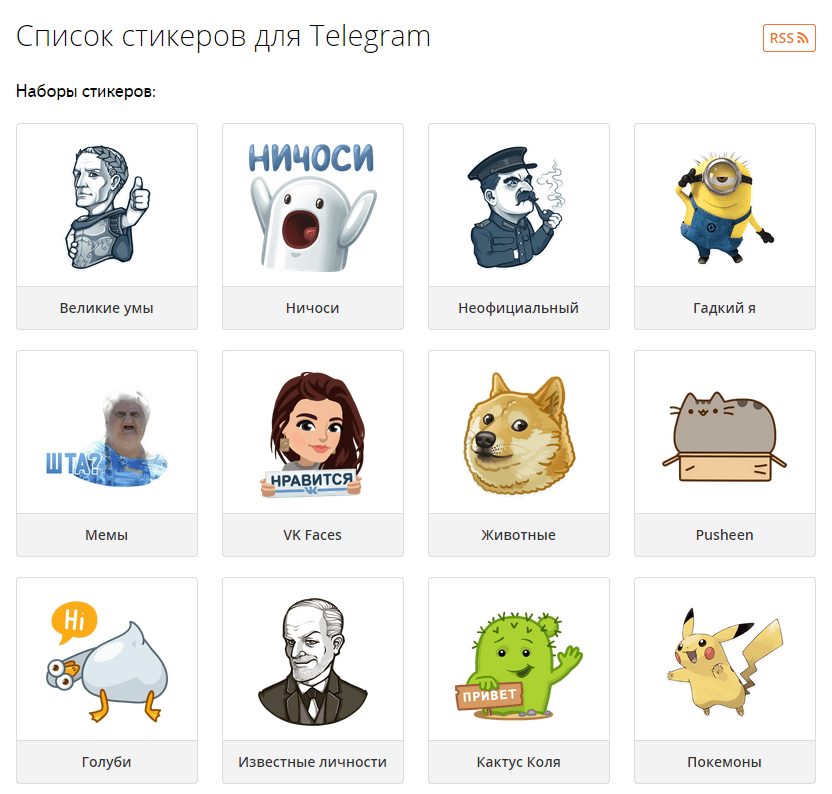

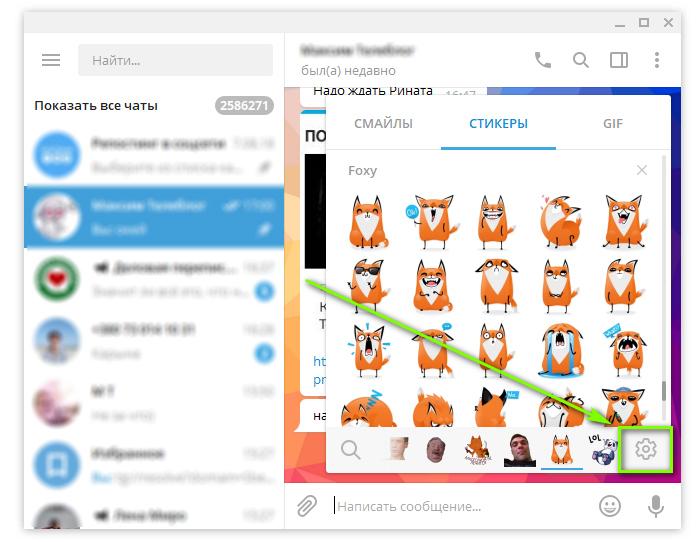
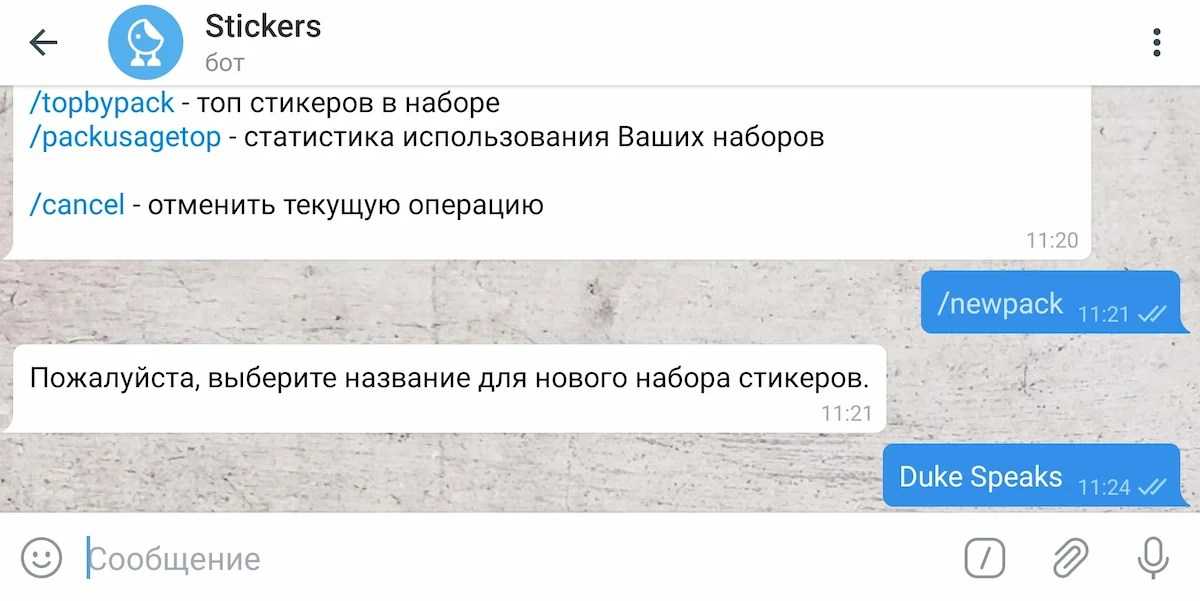 05.2022
05.2022 , ведет бизнес как
, ведет бизнес как